ログイン・ログアウト
ログイン
- keio.jp にログインします。
-
ログイン後の画面で、[メール] または [Gmail(慶應メール)] をクリックします。
(「カテゴリ別表示」の”すべて”、”サービス”にある[慶應メール] でも同様です)
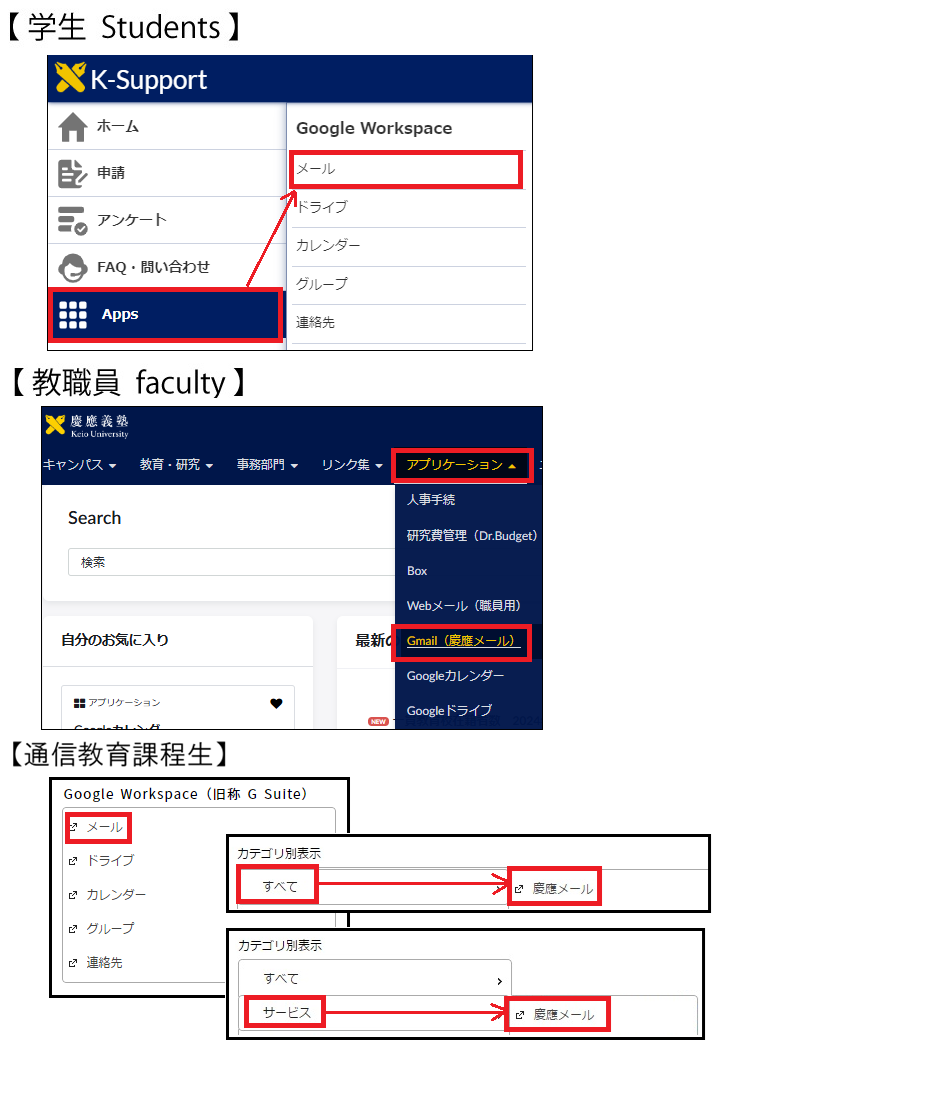
-
以下の画面が、GmailのWebメール画面となります。
※初回アクセス時にGoogle利用規約とプライバシーポリシーが表示されますので、「同意します。続けてアカウントに移動します。」ボタンを押します。
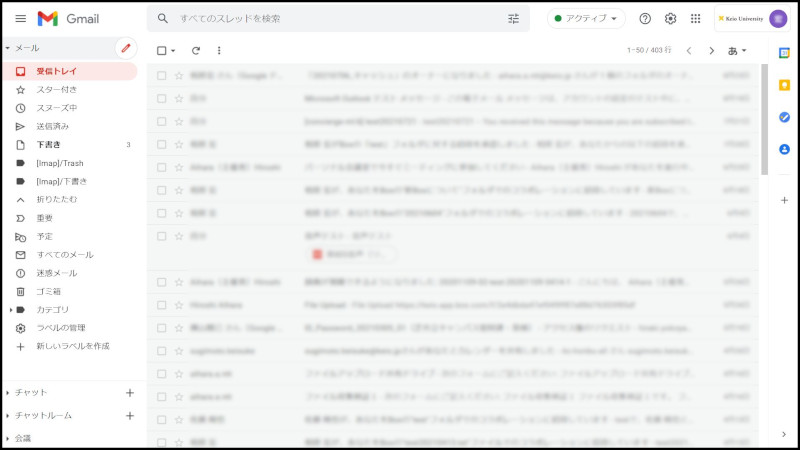
Googleサービス ダイレクトログイン
Google Workspace for Education(旧 G Suite for Education)の各サービスには、ダイレクトにログインするためのショートカットが設けられています。
以下のURLをクリックし、keio.jp認証後、各サービスをご利用することができます。
ログアウト
-
GmailのWebメール画面、右上のアカウントをクリックし、「ログアウト」を押します。
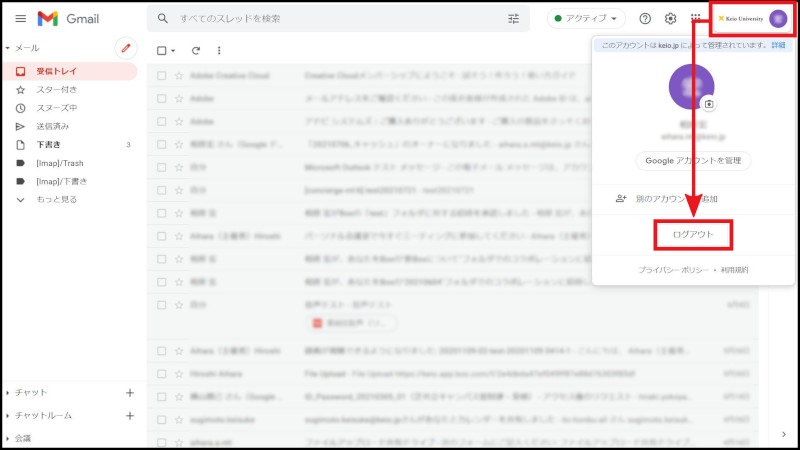
更新履歴
2014/10/31: 新規作成
2015/1/6: Googleサービス ダイレクトログイン 追加
最終更新日: 2024年9月6日
内容はここまでです。



